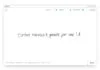Si vous n’étiez pas au courant, sachez que Twitter vous offre la possibilité de télécharger toutes vos données Twitter sur votre ordinateur.
Cette opération est possible sur la version web de Twitter mais également sur la version mobile (qui renvoi alors sur la version web de réseau). Les deux processus sont donc identiques.
Télécharger toutes ses données Twitter sur son ordinateur
Pour commencer, connectez vous à votre compte Twitter depuis un ordinateur ou sur mobile.
Vous allez devoir vous rendre dans les réglages de Twitter auxquels vous pouvez accéder en cliquant sur le menu « Plus » représenté par 3 points dans un rond, à la gauche de l’écran.
Dans le menu qui s’ouvre, cliquez sur Paramètres et confidentialité.

Vous êtres désormais dans la section des paramètres de Twitter. Cliquez alors sur Votre compte.
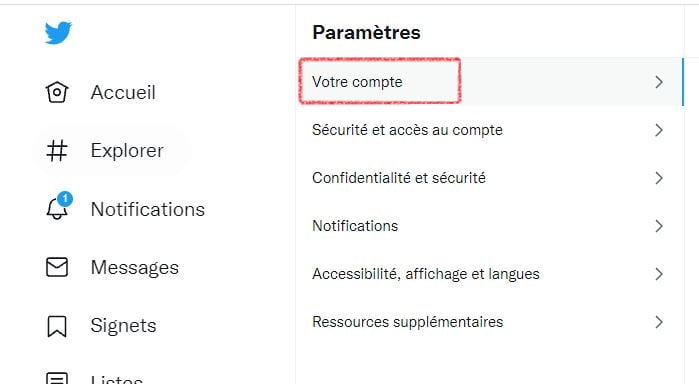
Dans Votre compte, vous allez voir une option intitulée Téléchargez une archive de vos données. Cliquez dessus.
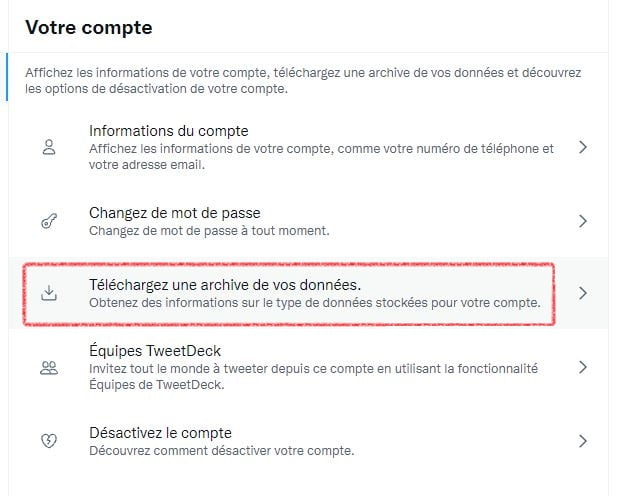
Pour des raisons de sécurité, vous allez devoir ressaisir le mot de passe de votre compte Twitter. Cliquez sur le bouton Suivant et choisissez si vous souhaitez recevoir un code de vérification par SMS ou par email.
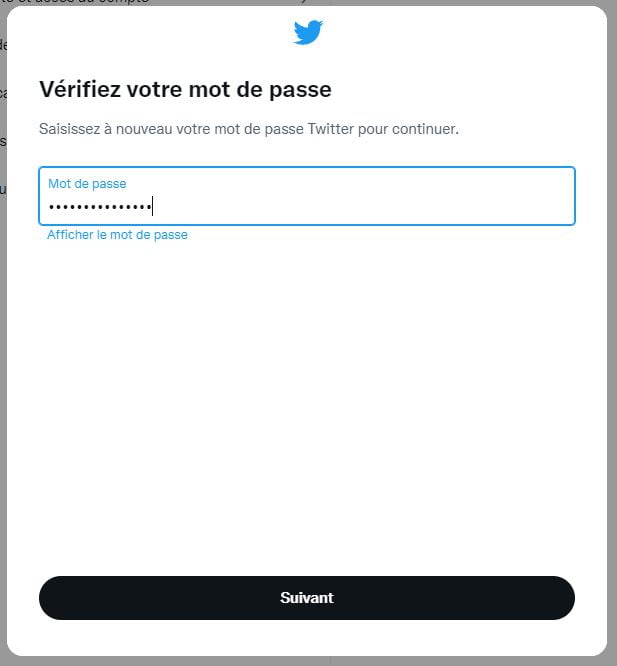
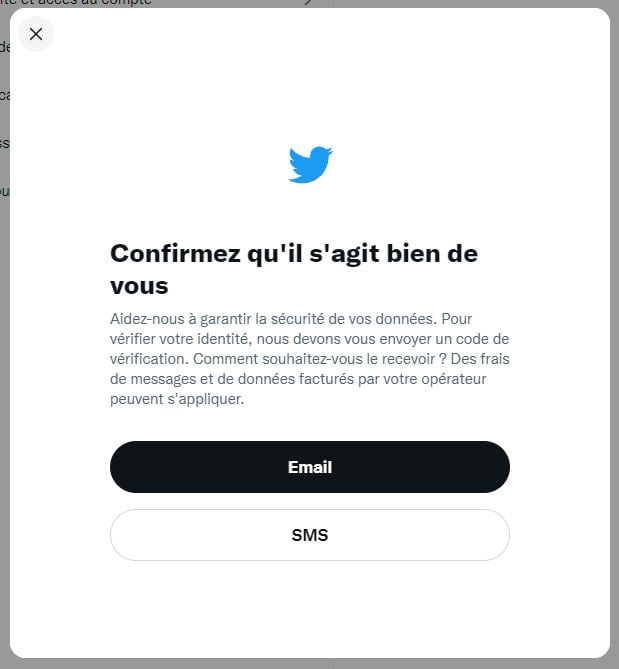
Saisissez le code reçu et cliquez sur Suivant.
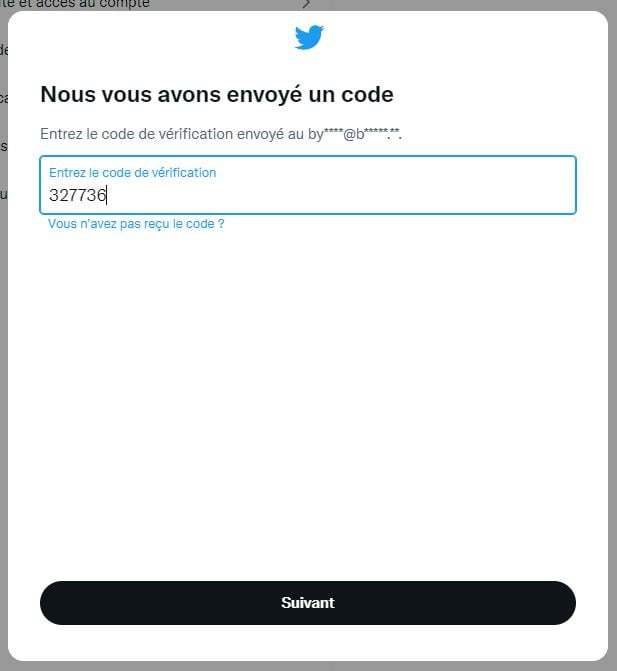
Dans la fenêtre suivante, cliquez sur le bouton Demander une archive.
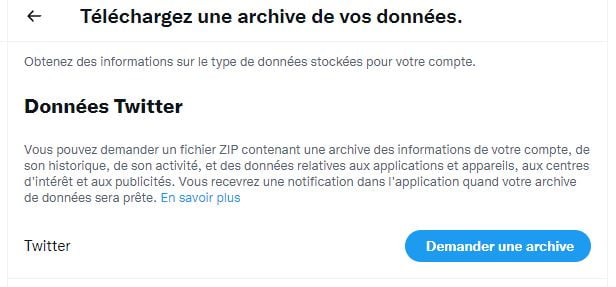
Un message va vous indiquer que Twitter vous préviendra lorsque votre archive sera prête. Le réseau indique que la création de votre archive peut prendre jusqu’à 24h… en effet, ce fichier peut être assez volumineux (jusqu’à plusieurs Go, la mienne fait 1Go) en fonction de votre utilisation de Twitter et de l’ancienneté de votre compte.
Quand votre archive sera prête à être téléchargée, vous allez recevoir un mail pour vous en informer et l’information apparaîtra également dans vos notifications Twitter.

Pour télécharger l’archive, vous allez devoir saisir votre mot de passe une nouvelle fois (sécurité oblige !), demander et entrer un code de sécurité et accéder enfin au bouton vous permettant de télécharger votre archive.
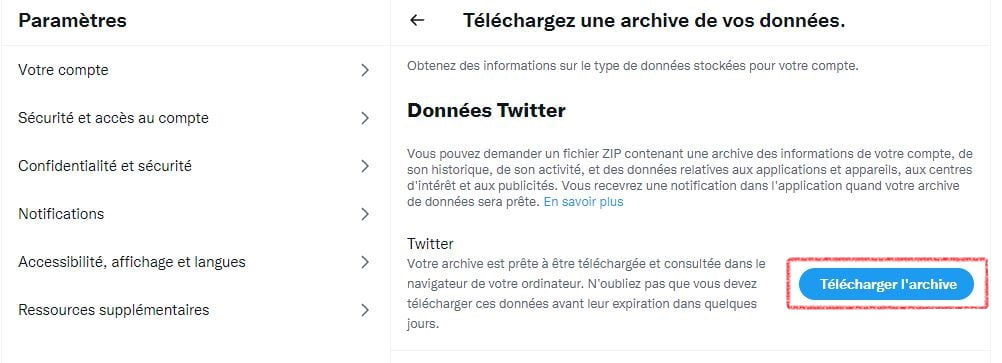
Une fois l’archive générée par Twitter vous n’avez que quelques jours (une semaine environ) pour la télécharger avant qu’elle ne soit supprimée des serveurs de Twitter.
Dans votre fichier d’archives, vous allez pouvoir naviguer dans vos données en accédant au fichier « Your achive.html ».
Si ce qui vous intéresse ce sont vos médias, pas de problèmes, ils sont tous stockés dans le dossier data\tweet_media.
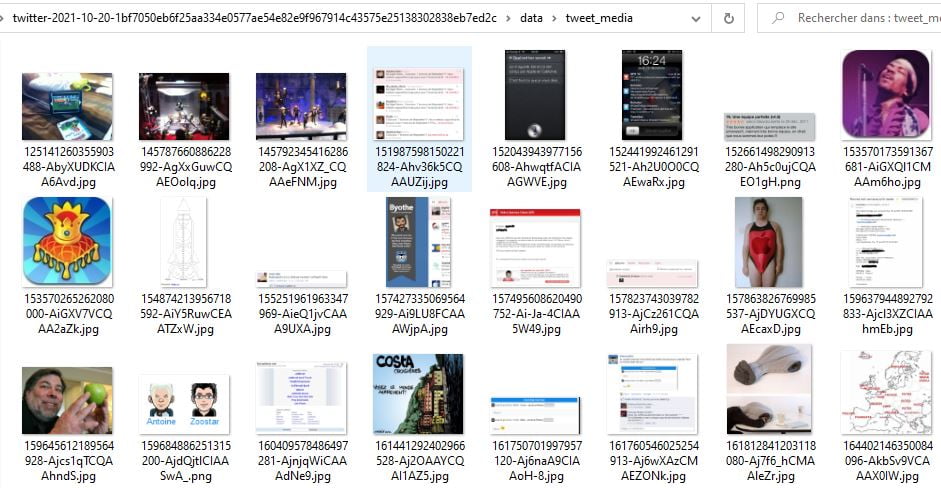
Voilà, vous savez désormais comment quelqu’un peut télécharger toutes ses données Twitter.
Cette astuce vous a été utile ? N’hésitez pas à la partager pour en faire profiter les autres !
Article mis à jour le 15 septembre 2025 par Byothe





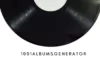
![[Vidéo] Il peint un Mondrian en Lego cheesybricks-lego-peinture](https://byothe.fr/wp-content/uploads/2015/02/cheesybricks-lego-peinture-100x70.jpg.webp)